Google sheets: so berechnen sie den durchschnitt, wenn die zelle text enthält
Sie können die folgende Formel verwenden, um den Durchschnitt in Google Sheets nur für Zellen zu berechnen, die bestimmten Text enthalten:
=AVERAGEIF( A2:A13 ,"*text*", B2:B13 )
Diese spezielle Formel berechnet den Durchschnitt der Werte im Bereich B2:B13 nur für Zellen, die „Text“ im Bereich A2:A13 enthalten.
Hinweis : Sternchen sind Platzhalter, die Google Sheets anweisen, jeglichen Text vor oder nach einer bestimmten Zeichenfolge zu ignorieren.
Das folgende Beispiel zeigt, wie diese Formel in der Praxis angewendet wird.
Beispiel: Berechnen Sie den Durchschnitt, wenn die Zelle Text enthält
Angenommen, wir haben den folgenden Datensatz, der die von 12 verschiedenen Basketballspielern erzielten Punkte zeigt:
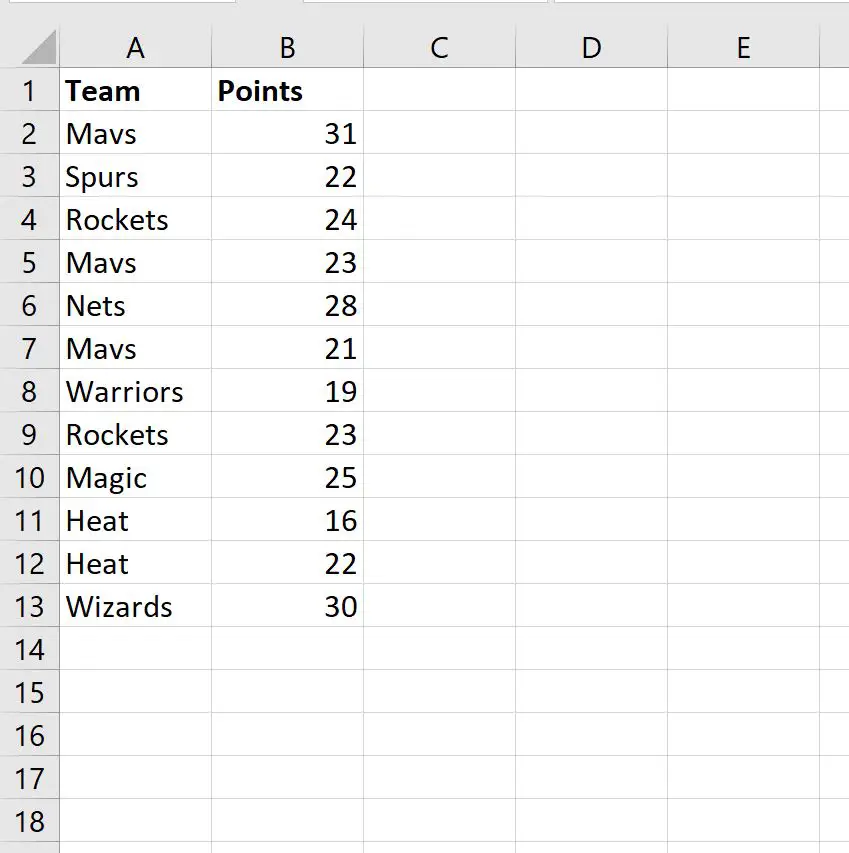
Wir können die folgende Formel verwenden, um die durchschnittlichen Punkte zu berechnen, die Spieler in einem Team mit „avs“ im Teamnamen erzielen:
=AVERAGEIF( A2:A13 ,"*avs*", B2:B13 )
Der folgende Screenshot zeigt, wie diese Formel in der Praxis angewendet wird:
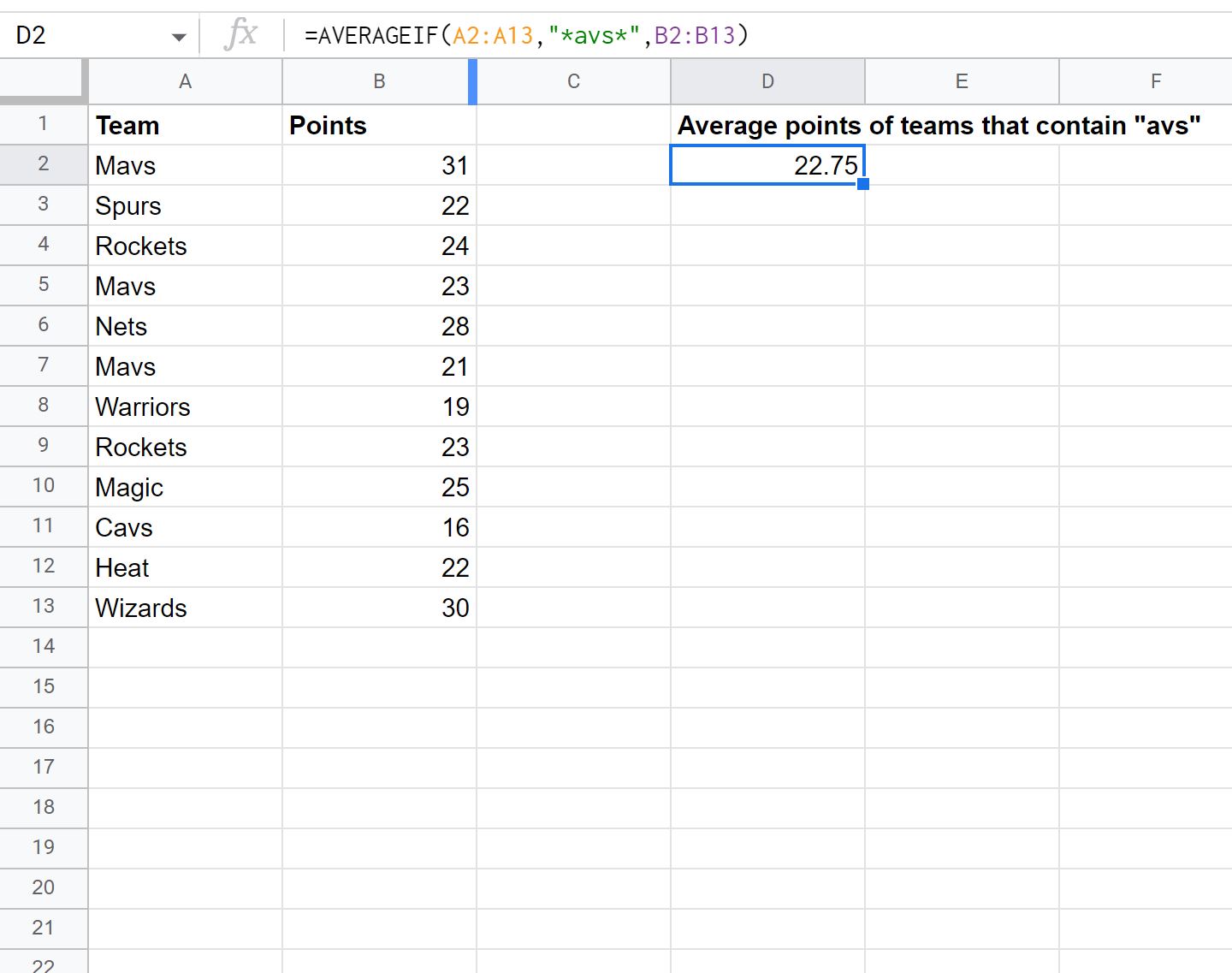
Die durchschnittliche Punktzahl, die Spieler einer Mannschaft erzielen, deren Name „avs“ enthält, beträgt 22,75 .
In diesem speziellen Beispiel gibt es zwei Teamnamen mit „avs“ im Namen: Mavs und Cavs.
Wir können die durchschnittlichen Punkte, die die Spieler dieser Teams erzielen, manuell berechnen:
Durchschnittliche Punktezahl = (31 + 23 + 21 +16) / 4 = 22,75 .
Dies entspricht dem durch unsere Formel berechneten Wert.
Hinweis : Die vollständige Dokumentation der AVERAGEIF- Funktion in Google Sheets finden Sie hier .
Zusätzliche Ressourcen
In den folgenden Tutorials wird erläutert, wie Sie andere häufige Aufgaben in Google Sheets ausführen:
So verwenden Sie AVERAGEIFS in Google Sheets
So berechnen Sie den Durchschnitt, wenn er in Google Sheets nicht leer ist
So ermitteln Sie den Durchschnitt gefilterter Zeilen in Google Sheets